
Der ASCII Assistent ermöglicht die benutzerdefinierte Erstellung von nutzbaren Datenformaten für die Verwendung im DGM. Die Daten müssen dabei spalten- und zeilenorientiert vorliegen. Informationen, welche blockweise vorhanden sind, können nicht verarbeitet werden. Die Formatzuweisungen werden optional als Konfiguration im Bibliotheksverzeichnis (z. B.\LIB\DGM\Punktformate) abgespeichert und stehen dann direkt in der Liste der Datenformate zur Verfügung.
Funktionsprinzip
Nach Auswahl der gewünschten Datei, welche das zu definierende Datenformat beinhaltet, erfolgt eine automatische Analyse der Datenstruktur. Die Formaterkennung beruht auf statistischen Methoden. Das Ergebnis dieser Analyse wird im Feld automatische Formaterkennung angezeigt. Bei Bedarf kann das Ergebnis manuell verändert werden, indem die Parameter verändert werden. Ein Teil der Daten der Ausgangsdatei wird dann im Vorschaufenster dargestellt sowie das Ergebnis der automatischen Formaterkennung. Im Regelfall sind dabei bereits die erforderlichen Spalten für die Punktnummer, den Rechtswert, dem Hochwert, der Punkthöhe sowie dem Punktcode automatisch zugewiesen. Die Werte für den Rechts- und Hochwertsowie die Punkthöhe sind Voraussetzungen für ein Oberflächenmodell.
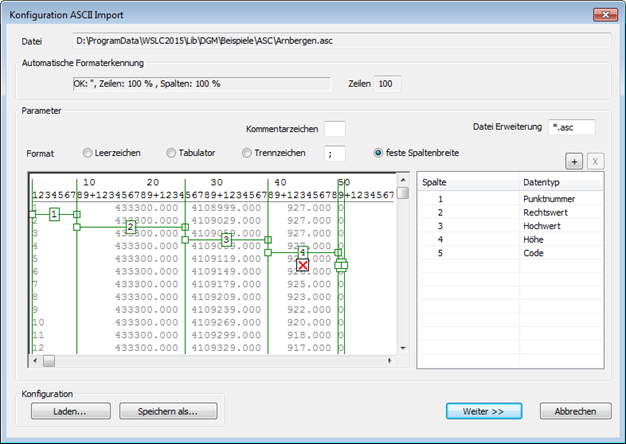 |
Die Datei Erweiterung wird als Dateityp, z. B. *.asc im Dialogfeld der Dateiauswahl angezeigt. Die Benennung der Dateierweiterung ist dabei frei wählbar. Es stehen verschiedene Parameter zur Auswahl, womit das gewünschte Dateiformat nachgebildet werden kann. Kommentarzeichen werden in einer ASCII Datei für die Bereitstellung von Zusatzinformationen (Hinweise, Erläuterungen) verwendet. Datenzeilen mit dem entsprechend definierten Kommentarzeichen werden bei der Datenübernahme ignoriert. Für die Formatunterscheidung können Sie zwischen Leerzeichen, Tabulator, Trennzeichen oder fester Spaltenbreite wählen. Bei der festen Spaltenbreite müssen Sie den Bereich der jeweiligen Daten im Vorschaufenster definieren. Im rechten Teil des Dialogfelds erfolgt die Zuordnung von Datenspalte und Datentyp. Die Punktnummer, Rechtswert, Hochwert, Höhe, Code sind für den Datentyp fest vordefiniert.
Im Anschluss an die Formatdefinition kann der Importvorgang gestartet werden. Wenn Sie die ausgewählte Formatdefinition nicht gespeichert haben wird zusätzlich ein Warnhinweis bei der Ausführung der Schaltfläche Weiter >> angezeigt.
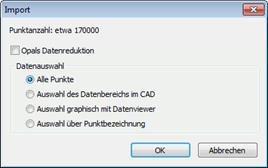 |
Der nachfolgende Dialog für den Import bietet optional Möglichkeiten der Datenauswahl. Es wird zunächst die Anzahl der Punkte aus der Eingabedatei abgeschätzt und dieser Wert im Dialogfeld ausgegeben. Für große Punktmengen empfiehlt sich die OPALS Datenreduktion, welche in einem separaten Kapitel beschrieben ist. Bei aktivierter Option OPALS Datenreduktion werden nur die Auswahlmöglichkeiten für Alle Punkte und Auswahl des Datenbereichs im CAD angezeigt: |
- Alle Punkte – Es werden alle Punkte der Eingabedatei für den Import verwendet.
- Auswahl des Datenbereichs im CAD – Der Importdialog wird temporär geschlossen und Sie werden zur Auswahl eines polygonalen Bereiches innerhalb der Zeichnung aufgefordert. Alle Punkte der Eingabedatei, welche sich innerhalb des Auswahlbereichs befinden, werden für den Import verwendet.
- Auswahl grafisch mit Datenviewer – Die Punktdaten der Eingabedatei werden ausgedünnt in einem Grafikfenster dargestellt. Es stehen verschiedene Funktionen und dem damit verbundenen Wechsel von Ansichten für die Navigation zur Verfügung.
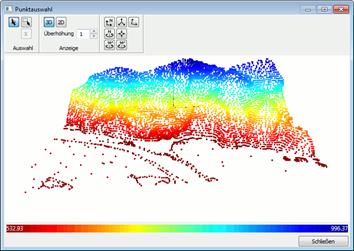 |
Die Anzeige der Punkte kann in der Draufsicht (2D) oder perspektivisch (3D) erfolgen. Über den Bereich Auswahl können Sie gezielt die Punkte eines Bereiches für den Import markieren bzw. Punkte außerhalb dieses Bereiches für den Import ausschließen. Die Auswahl des Bereiches erfolgt immer in der 2D Ansicht innerhalb des Viewers. |
- Punktbezeichnung – Die Punkte der Eingabedatei können gemäß der Punktnummer bzw. Punktbezeichnung für den Import selektiert werden insofern diese Information vorhanden ist. Dabei wird ein Dialogfeld geöffnet, welches im linken Teil alle vorhandenen Punkte auflistet.
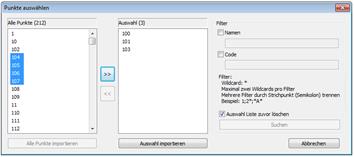 |
Die Auswahl der Punkte erfolgt mit Hilfe der Standard Windows Auswahlmethoden. Über die Pfeiltasten im mittleren Dialogfeld werden die ausgewählten Punkte übernommen und Sie können danach diese Auswahl importieren. Zusätzlich stehen für die vereinfachte Auswahl Filterfunktionen für die Punktbezeichnung und den Punktcode zur Verfügung. |